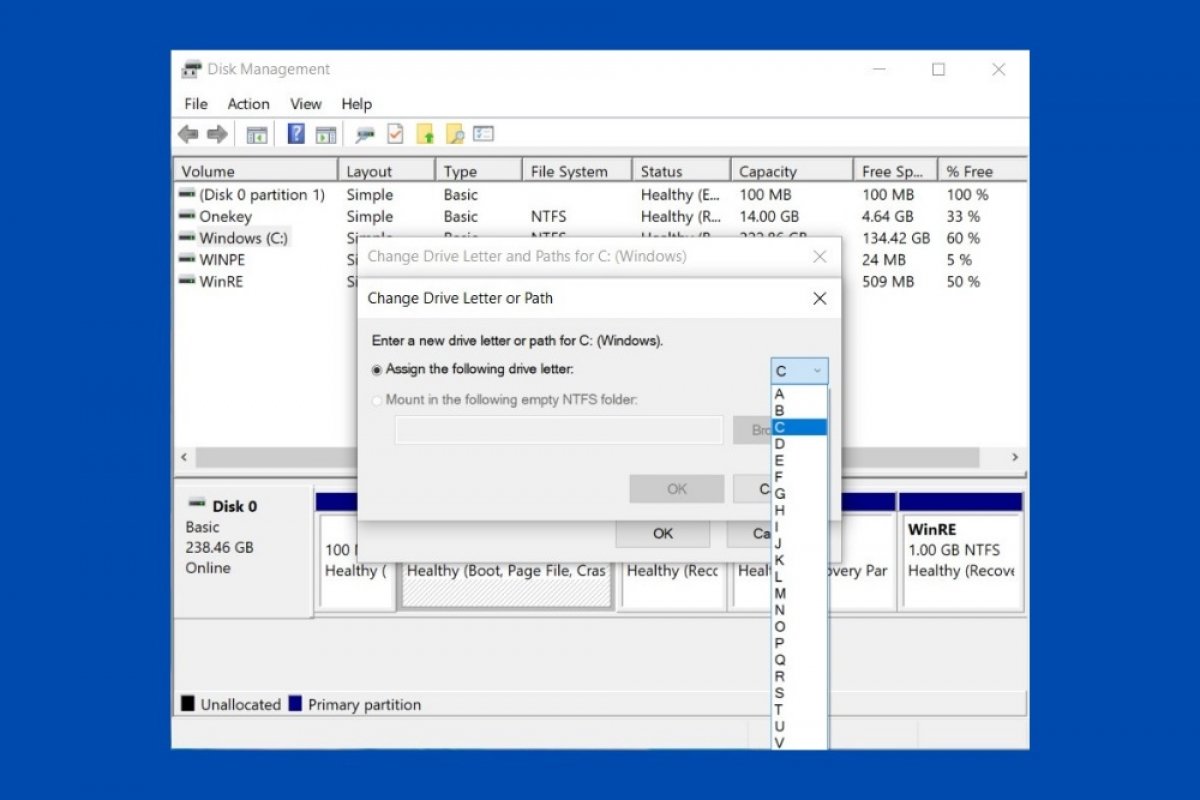Windows identifica ciascuna unità di partizione del disco con una lettera. Questo metodo si applica anche ai lettori di CD e DVD, agli hard disk esterni e anche alle chiavette e alle schede di memoria. Anche se la lettera assegnata dipende dal criterio del sistema stesso e viene stabilita in maniera automatica, Windows permette di personalizzarla. Per farlo, devi ricorrere al pannello di controllo. Per accedervi, apri la ricerca di Windows e scrivi control panel.
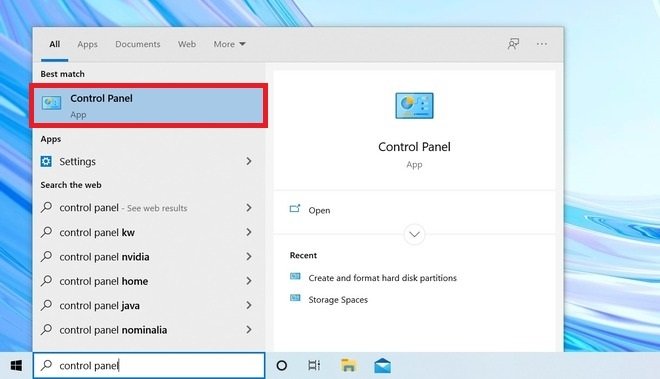 Apri il pannello di controllo
Apri il pannello di controllo
Poi, localizza la sezione delle impostazioni System and Security.
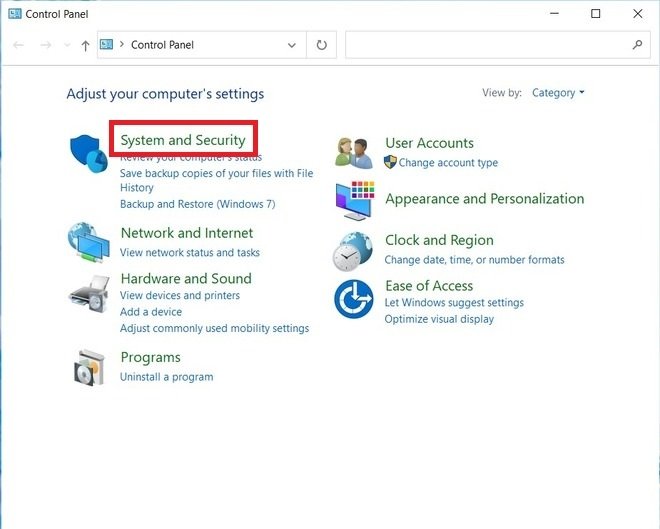 Apri le impostazioni del sistema
Apri le impostazioni del sistema
Nell’elenco seguente, scegli Create and format hard disk partition. Ricorda che, per poter accedere, devi avere i privilegi di amministratore nel tuo account.
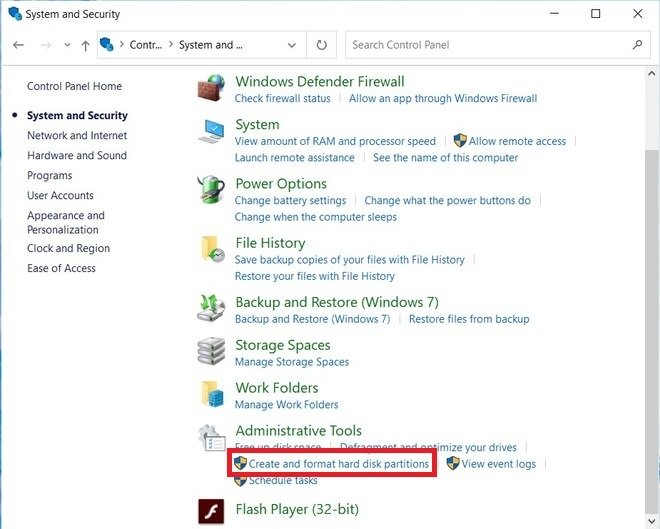 Apri il gestore dei dischi
Apri il gestore dei dischi
Scegli il dispositivo o la partizione a cui desideri cambiare lettera. Poi, clicca con il tasto destro del mouse e apri la voce Change Drive Letter and Paths.
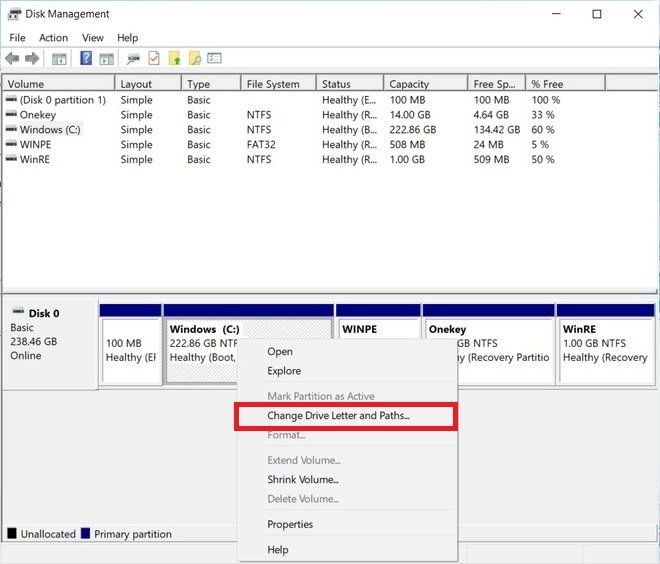 Modifica la lettera dell’unità
Modifica la lettera dell’unità
Nella finestra che si apre, seleziona l’unità a cui desideri assegnare una nuova lettera e clicca su Change.
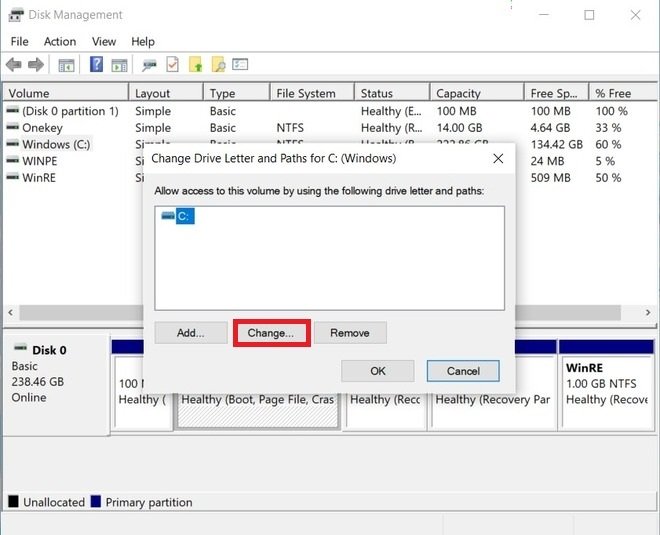 Seleziona l’unità
Seleziona l’unità
Apri il menu a discesa che vedrai insieme a Assign the following drive letter. Seleziona la lettera che desideri assegnare all’unità o alla partizione selezionata.
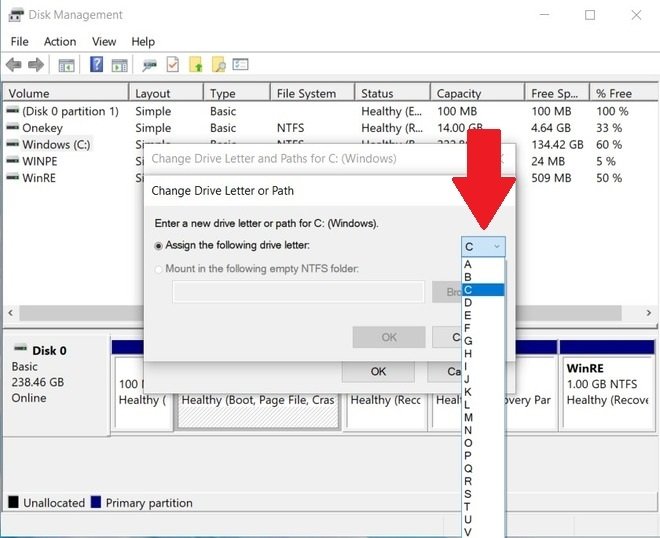 Scegli la lettera dell’unità
Scegli la lettera dell’unità
Per salvare le modifiche, clicca su OK.
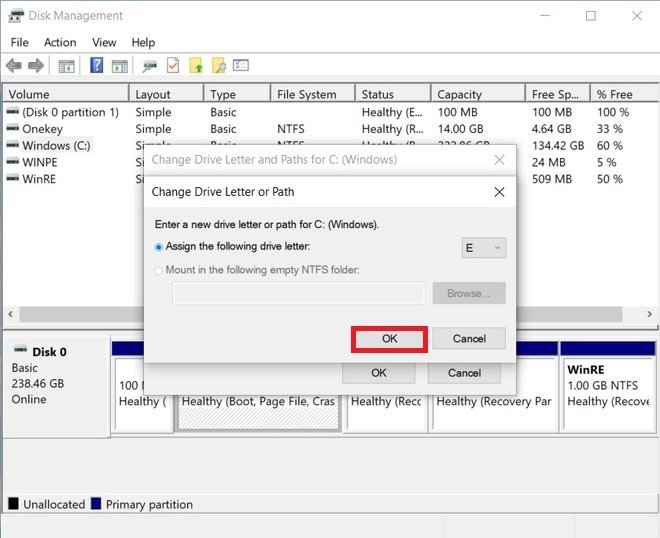 Conferma la modifica
Conferma la modifica
A partire da questo momento, la lettera identificativa della partizione o del dispositivo verrà cambiata. Se hai usato questo metodo per cambiare la lettera a un hard disk esterno o a una chiavetta, tale lettera verrà mantenuta ogni volta che li connetterai al tuo dispositivo. Evita di cambiare la lettera assegnata alla partizione del sistema, perché ciò potrebbe provocare errori gravi nel computer. Assicurati di applicare questo procedimento soltanto a dispositivi di memoria esterni o a partizioni secondarie.